※こちらのテンプレートで紹介しているSlackのダウンロードアクションは現在利用できません。
■概要
Slackに新しいファイルが投稿されるたびに、手作業でJootoのコメントにファイルを添付するのは手間がかかり、時には情報の共有漏れや遅延に繋がることもあります。このワークフローを活用すれば、Slackの特定チャンネルへのファイル投稿をきっかけに、Jootoの指定タスクのコメントへ自動でファイルが添付されるため、こうした課題をスムーズに解消し、チーム内の情報共有を円滑にします。
■このテンプレートをおすすめする方
■このテンプレートを使うメリット
■フローボットの流れ
※「トリガー」:フロー起動のきっかけとなるアクション、「オペレーション」:トリガー起動後、フロー内で処理を行うアクション
■このワークフローのカスタムポイント
■注意事項

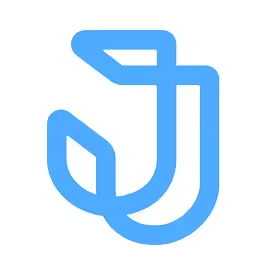
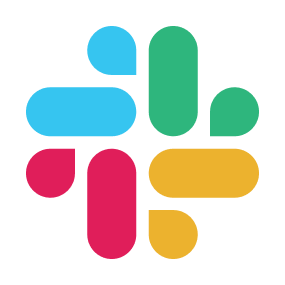
 タスクが作成されたら
タスクが作成されたら
 プロジェクトが作成されたら
プロジェクトが作成されたら
 Webhookを受信したら
Webhookを受信したら
 メッセージがチャンネルに投稿されたら
メッセージがチャンネルに投稿されたら
 ファイルがチャンネルに投稿されたら
ファイルがチャンネルに投稿されたら
 メッセージがチャンネルに投稿されたら(Webhook)
メッセージがチャンネルに投稿されたら(Webhook)
 メッセージにスタンプが押されたら(Webhook)
メッセージにスタンプが押されたら(Webhook)
 チャンネルでメンションされたら
チャンネルでメンションされたら
 指定のテキストを含むメッセージがチャンネルに投稿されたら
指定のテキストを含むメッセージがチャンネルに投稿されたら
 Slackアプリがメンションされたら(Webhook)
Slackアプリがメンションされたら(Webhook)
 チャンネルでメンションされたら(複数ユーザー指定)
チャンネルでメンションされたら(複数ユーザー指定)
 指定のテキストを含むメッセージがチャンネルに投稿されたら(正規表現で指定)
指定のテキストを含むメッセージがチャンネルに投稿されたら(正規表現で指定)
 新しいチャンネルが作成されたら(Webhook)
新しいチャンネルが作成されたら(Webhook)
 メッセージがスレッドに投稿されたら(Webhook)
メッセージがスレッドに投稿されたら(Webhook)
 チャンネルでメンションされたら(複数ユーザー&グループ指定)
チャンネルでメンションされたら(複数ユーザー&グループ指定)
 タスクを追加
タスクを追加
 タスク情報を取得
タスク情報を取得
 タスクを更新
タスクを更新
 タスクをアーカイブ
タスクをアーカイブ
 タスクにコメントを追加
タスクにコメントを追加
 タスクを移動
タスクを移動
 コメントで添付ファイルを送信
コメントで添付ファイルを送信
 タスクを検索
タスクを検索
 プロジェクトの一覧を取得
プロジェクトの一覧を取得
 プロジェクトにメンバーを追加
プロジェクトにメンバーを追加
 チェックリストを追加
チェックリストを追加
 チェックリスト情報を更新
チェックリスト情報を更新
 チェックリストを削除
チェックリストを削除
 チェックリストの一覧を取得
チェックリストの一覧を取得
 チェックリストにアイテムを追加
チェックリストにアイテムを追加
 チェックリストのアイテム情報を更新
チェックリストのアイテム情報を更新
 チェックリストのアイテムを削除
チェックリストのアイテムを削除
 チェックリストのアイテム一覧を取得
チェックリストのアイテム一覧を取得
 タスクが作成されたら
タスクが作成されたら プロジェクトが作成されたら
プロジェクトが作成されたら Webhookを受信したら
Webhookを受信したら タスクを追加
タスクを追加 タスク情報を取得
タスク情報を取得 タスクを更新
タスクを更新 タスクをアーカイブ
タスクをアーカイブ タスクにコメントを追加
タスクにコメントを追加 タスクを移動
タスクを移動 コメントで添付ファイルを送信
コメントで添付ファイルを送信 タスクを検索
タスクを検索 プロジェクトの一覧を取得
プロジェクトの一覧を取得 プロジェクトにメンバーを追加
プロジェクトにメンバーを追加 チェックリストを追加
チェックリストを追加 チェックリスト情報を更新
チェックリスト情報を更新 チェックリストを削除
チェックリストを削除 チェックリストの一覧を取得
チェックリストの一覧を取得 チェックリストにアイテムを追加
チェックリストにアイテムを追加 チェックリストのアイテム情報を更新
チェックリストのアイテム情報を更新 チェックリストのアイテムを削除
チェックリストのアイテムを削除 チェックリストのアイテム一覧を取得
チェックリストのアイテム一覧を取得 添付ファイルの一覧を取得
添付ファイルの一覧を取得 メッセージがチャンネルに投稿されたら
メッセージがチャンネルに投稿されたら ファイルがチャンネルに投稿されたら
ファイルがチャンネルに投稿されたら メッセージがチャンネルに投稿されたら(Webhook)
メッセージがチャンネルに投稿されたら(Webhook) メッセージにスタンプが押されたら(Webhook)
メッセージにスタンプが押されたら(Webhook) チャンネルでメンションされたら
チャンネルでメンションされたら 指定のテキストを含むメッセージがチャンネルに投稿されたら
指定のテキストを含むメッセージがチャンネルに投稿されたら Slackアプリがメンションされたら(Webhook)
Slackアプリがメンションされたら(Webhook) チャンネルでメンションされたら(複数ユーザー指定)
チャンネルでメンションされたら(複数ユーザー指定) 指定のテキストを含むメッセージがチャンネルに投稿されたら(正規表現で指定)
指定のテキストを含むメッセージがチャンネルに投稿されたら(正規表現で指定) 新しいチャンネルが作成されたら(Webhook)
新しいチャンネルが作成されたら(Webhook) メッセージがスレッドに投稿されたら(Webhook)
メッセージがスレッドに投稿されたら(Webhook) チャンネルでメンションされたら(複数ユーザー&グループ指定)
チャンネルでメンションされたら(複数ユーザー&グループ指定) チャンネルにメッセージを送る
チャンネルにメッセージを送る ダイレクトメッセージを送る
ダイレクトメッセージを送る チャンネル内のメンバーIDを取得する
チャンネル内のメンバーIDを取得する チャンネルを作成
チャンネルを作成 チャンネルにメンバーを招待
チャンネルにメンバーを招待 ユーザーグループの一覧を取得
ユーザーグループの一覧を取得 スレッドにメッセージを送る
スレッドにメッセージを送る チャンネルをアーカイブ
チャンネルをアーカイブ スレッドのメッセージを取得
スレッドのメッセージを取得 パブリックチャンネルの一覧を取得
パブリックチャンネルの一覧を取得 プライベートチャンネルからメンバーを退出させる
プライベートチャンネルからメンバーを退出させる メールアドレスでユーザーを検索
メールアドレスでユーザーを検索 ユーザー情報を取得
ユーザー情報を取得 特定のメッセージを取得
特定のメッセージを取得 メッセージのリンクを取得
メッセージのリンクを取得 メッセージを削除
メッセージを削除 ユーザーグループ内のユーザー一覧を取得
ユーザーグループ内のユーザー一覧を取得 特定のメッセージのリアクション一覧を取得
特定のメッセージのリアクション一覧を取得 ユーザーグループを作成する
ユーザーグループを作成する チャンネルのメッセージ一覧を取得
チャンネルのメッセージ一覧を取得 アタッチメントを指定しチャンネルにメッセージを送る
アタッチメントを指定しチャンネルにメッセージを送る